Aktualisiert January 2025 : Beenden Sie diese Fehlermeldungen und beschleunigen Sie Ihr Computersystem mit unserem Optimierungstool. Laden Sie es über diesen Link hier herunter.
- Laden Sie das Reparaturprogramm hier herunter und installieren Sie es.
- Lassen Sie es Ihren Computer scannen.
- Das Tool wird dann Ihren Computer reparieren.
Die Taskbar Clock in Windows zeigt das Datum und die Uhrzeit an. Tag, Monat und Jahr werden angezeigt – und die Stunden und Minuten sind Sekunden. In diesem Beitrag sehen wir, wie man die zweite in der Taskleiste Uhr mit der Registry in Windows 10 v1607 oder Freeware von Drittanbietern unter Windows 7/8/10 anzeigt.
Bevor wir fortfahren, ist es wichtig zu wissen, warum Microsoft diese Fähigkeit nicht in das Windows-Betriebssystem eingebaut hat. War das ständige Blinken des Dickdarms zu störend?
Sagte Microsoft,
Der blinkende Doppelpunkt und die ständig aktualisierte Zeit töteten unsere Benchmark-Zahlen. Auf Maschinen mit nur 4 MB Arbeitsspeicher (das war der minimale Speicherbedarf für Windows 95) hatte die Einsparung von sogar 4K Arbeitsspeicher einen spürbaren Einfluss auf die Benchmarks. Durch das sekündliche Blinken der Uhr wurde verhindert, dass nicht nur die Codepfade für die Textwiedergabe ausgelagert wurden, sondern auch die Windowsprozedur der Taskleiste sowie der Speicher für Stacks und Daten und alle Kontextstrukturen, die mit dem Explorer-Prozess zusammenhängen. Addieren Sie den gesamten Speicher, der ständig vorhanden war, und Sie hatten deutlich mehr als 4K.
Jetzt, da wir wissen, warum die Windows-Taskleistenuhr keine Sekunden anzeigt, lassen Sie uns weitermachen.
Wir haben bereits gesehen, wie man den Wochentag zur Taskleistenuhr hinzufügt, jetzt lassen Sie uns sehen, ob wir Sekunden zur Taskleistenuhrzeit hinzufügen können.
Anzeige der Sekunden in der Taskleiste Uhr
Wir empfehlen die Verwendung dieses Tools bei verschiedenen PC-Problemen.
Dieses Tool behebt häufige Computerfehler, schützt Sie vor Dateiverlust, Malware, Hardwareausfällen und optimiert Ihren PC für maximale Leistung. Beheben Sie PC-Probleme schnell und verhindern Sie, dass andere mit dieser Software arbeiten:
- Download dieses PC-Reparatur-Tool .
- Klicken Sie auf Scan starten, um Windows-Probleme zu finden, die PC-Probleme verursachen könnten.
- Klicken Sie auf Alle reparieren, um alle Probleme zu beheben.
Es gibt keine Möglichkeit, Sekunden in der Taskleistenuhr unter Windows 8 oder Windows 7 anzuzeigen. Mit Windows 10 v1607 können Sie dies jedoch tun, indem Sie die Registrierung anpassen.
Wenn Sie die Sekunden in der Windows-Taskleiste einfach anzeigen möchten, müssen Sie kostenlose Tools von Drittanbietern wie T-Clock Redux oder TClockEx verwenden.
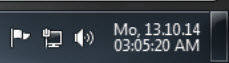
T-Clock Redux in einer verbesserten Gabel von Stoic Joker’s T-Clock 2010. Abgesehen davon, dass Sie auch die Sekunden anzeigen können, bietet es viele weitere Funktionen. Es funktioniert auch unter Windows 8.1/7 und Windows 10. TClockEx Uhr.
Benutzer unter Windows 10 v1607, können Windows Registry öffnen, zu folgendem Registrierungsschlüssel navigieren
HKEY_CURRENT_USERSoftwareMicrosoftWindowsCurrentVersionExplorerAdvanced
Erstelle ein neues REG_DWORD, nenne es ShowSecondsInSystemClock und gib ihm den Wert 1.
Lassen Sie uns wissen, wie nützlich Sie diesen Tipp finden.
EMPFOHLEN: Klicken Sie hier, um Windows-Fehler zu beheben und die Systemleistung zu optimieren
